Open4
MySQLWorkbenchでのERD管理
ことはじめ
- インストールする
- 起動し、サイドバー(左)のERDアイコンをクリック
- Modelsの 「>」をクリックして、「Create ERD Model from Database」
- DB接続のダイアログが出現するので、入力。そのまま進める。
- ここで、「Stored Connection」しておくと何かと便利
これでERDが描画される。
この時、DBにテーブルが多いと、描画領域のぎりぎりまでテーブルが敷き詰められた状態になる。色々配置換えに不便なため描画領域を変更する
- メニューの「Model」>「Diagram Properties and Size...」> サイズを好きなものに変更する
テーブルの図を全て閉じてテーブル名のみを表示したい
「Arrange > Collapse All」
逆に全部開きたい
「Arrange > Expand All」
ERD全体を表示領域の中心に寄せたい
「Arrange > Center Diagram Contents」
最初の整理
初めは大量にDBが表示されわけがわからんと思う。
テーブルの表示を一旦閉じて、縮小表示した上で、テーブルにカーソルを合わせると外部制約が貼られているもの同士で紐付きを見ることができる。
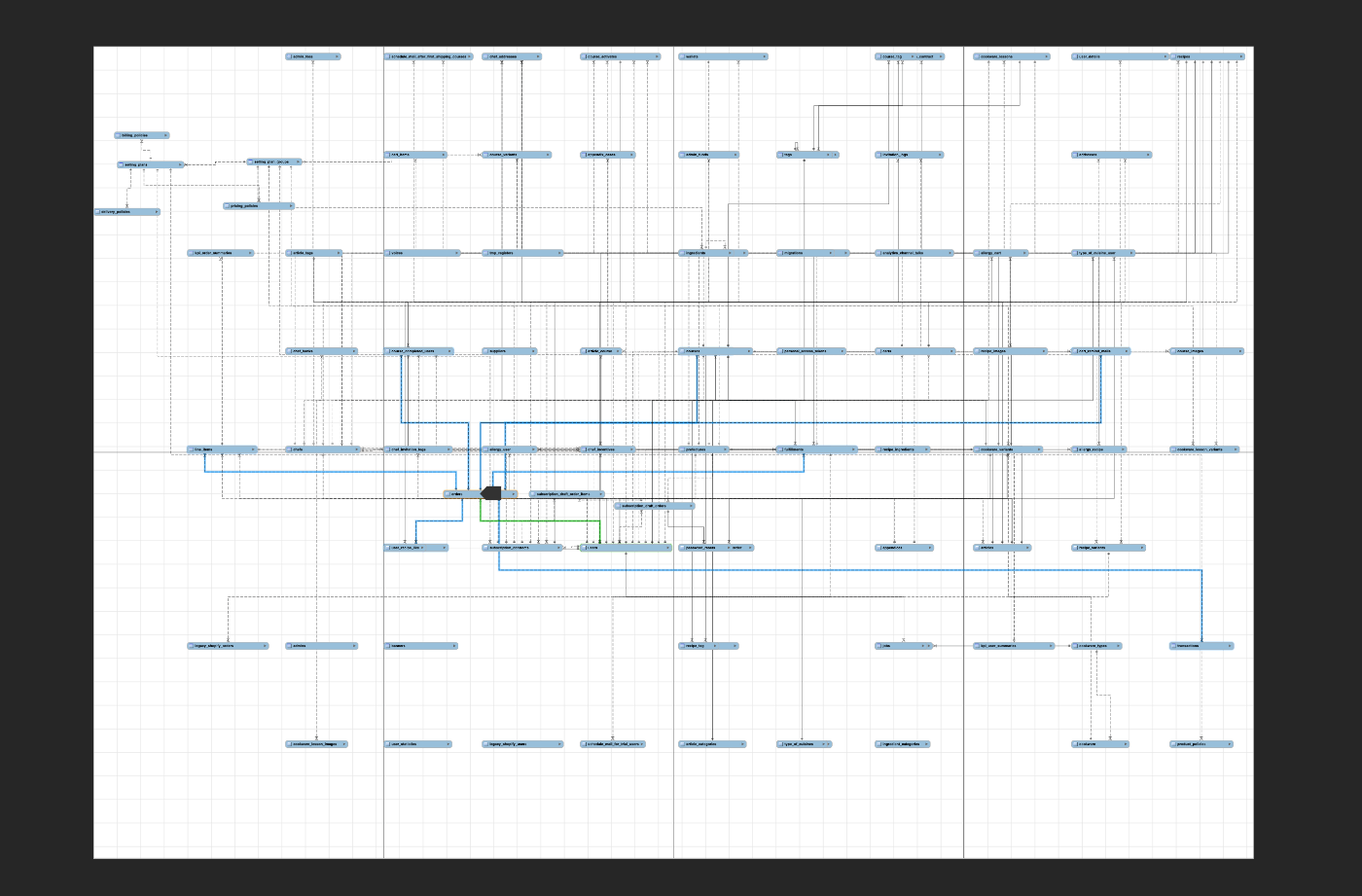
まずはこれを見て、近いものを寄せて行って整理すればいいと思う。
ERDにDBの変更を反映させたい
- 「Database > Synchronize Model」で更新用ウィザードを開く
- 進めると、ModeslとSourceの一覧と矢印が表示された表が表示される。
- ここで、矢印をクリックし、「Model ⇦ Source」とすることで、プロジェクトに取り込むことができる。
- 逆の矢印にすると、プロジェクトのテーブル情報でDBを上書きされるので注意
取り込みが完了すると、Modelが更新される。テーブルを新規作成した場合、モデル一覧に新規作成したテーブルが表示される。
ERDの編集画面に写り、左側のサイドバーの「Catalog」Viewに新しいテーブルが反映されている。
これをERDにドラッグ&ドロップで反映される